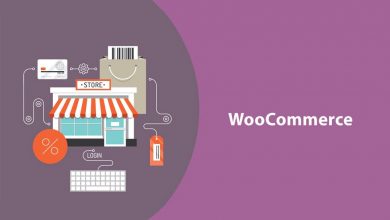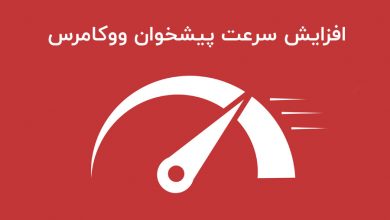چگونه میتوانیم محصولاتمان را در ووکامرس مقایسه کنیم؟
برای یک فروشگاه اینترنتی روش های متفاوتی وجود دارد که ما می توانیم با استفاده از آنها سطح رضایت مشتریان خود را بالا ببریم و اعتبار بیشتری برای فروشگاه مان کسب کنیم. یکی از این روش ها، فراهم آوردن امکان مقایسه محصولات در فروشگاه ماست. در این صورت مشتریان ما میتوانند به آسانی و با اطمینان خاطر محصول مورد نظر خود را از میان گزینههای موجود انتخاب کنند.

این ویژگی اهمیت فراوانی در جذب مشتریان فروشگاه شما دارد. برای همه ما پیش آمده که هنگام خرید یک محصول مردد شویم و گاهی این تردید آن چنان زیاد میشود که از خرید محصول صرف نظر می کنیم. شاید بگویید مشتری میتواند از پشتیبانی سایت ما استفاده کند، اما این کار فرآیند زمان بری است و درصد رضایت مشتریان را پایین می آورد. بنابراین با فراهم آوردن امکان مقایسه محصولات فروشگاهتان، خود را در این زمینه حرفهای نشان دهید و اعتبار فروشگاهتان را بیافزایید.
یک افزونه کاربردی در این زمینه افزونه WITH Woocommerce Compare است. امروز میخواهیم روش نصب و فعالسازی این افزونه را به صورت گام به گام برای شما دوستان عزیز آموزش دهیم. با ما همراه باشید.
نصب افزونه WITH Woocommerce Compare
- ابتدا این افزونه را از سایت وردپرس دانلود کنید.
- به صفحه پیشخوان در سایت خود بروید. در قسمت افزونهها روی “افزودن” کلیک کنید. افزونه WITH Woocommerce Compare را انتخاب کنید و سپس فایل زیپ آن را آپلود کنید. بعد از اتمام آپلود این افزونه را نصب کنید.
- به قسمت افزونه ها در پنل کاربری خود بروید و این افزونه را فعال کنید.
با استفاده از این افزونه شما میتوانید قیمت محصولات، توضیحات کلی آنها و ویژگی های محصولات خود را برای مشتریان خود معرفی کنید.
دقت کنید که مقایسه بین دو محصول با توجه به ویژگی های دو محصول انجام می شود نه توضیحاتی که برای آنها می نویسید. بنابراین هنگام اضافه کردن محصولات دقت لازم را به خرج دهید تا بهترین مقایسه برای محصولاتتان فراهم شود.
چگونه تنظیمات افزونه WITH Woocommerce Compare را انجام دهیم؟
ابتدا به صفحه فروشگاه می رویم و یک محصول را انتخاب می کنیم:

همان طور که در تصویر مشاهده می کنید دکمه “سنجش” اضافه شده است. با کلیک بر روی آن یک صفحه مجزا باز می شود و تنها همین محصول را نشان می دهد و هیچ گونه مقایسه ای انجام نخواهد شد!

در این قسمت باید وارد صفحه محصول دیگری بشویم و روی دکمه “سنجش” در آن صفحه کلیک کنیم. اکنون می توان مقایسه محصولات را انجام داد.

برای هر تعداد محصولی که مورد نیاز است، به همان اندازه باید کلیک کنیم تا بتوانیم مقایسه محصولات را به خوبی انجام دهیم. اما این روش کمی پردردسر است و به علاوه ممکن است مشتری ما آن را بلد نباشد. آیا راه بهتر دیگری وجود دارد؟
بله. نگران نباشید. ما میتوانیم انتخاب بهتری انجام بدهیم. برای این کار به پیشخوان وردپرس رفته و در تب Yith plugin روی گزینه “سنجش” کلیک کنید:

حال به معرفی هرکدام از گزینهها می پردازیم:
دکمه یا لینک: می توانید دکمه یا لینک را برای گزینه “سنجش” انتخاب کنید.
عبارت درج شده در دکمه یا لینک: در این قسمت عبارتی که می خواهید برای دکمه یا لینک “سنجش” انتخاب کنید را بنویسید.
نمایش دکمه در برگه محصول: با تیک زدن این گزینه می توانید دکمه سنجش را در برگه هر محصول ایجاد کنید.
نمایش دکمه در لیست محصولات: با تیک زدن این دکمه می توانید دکمه سنجش را در صفحه اصلی فروشگاه و در قسمت پایین محصول خود نمایش دهید.
بازکردن اتوماتیک لایت باکس: اگر این گزینه را فعال کنید، زمانی که کاربران شما یک محصول را برای سنجش انتخاب میکنند، پنجره جدول مقایسه به طور اتوماتیک و خودکار باز می شود.
Table title: عنوان جدول محصولات را می توانید به صورت دلخواه وارد کنید.
فیلدهای نمایش: تمام ویژگی هایی که ما در فروشگاه خود داریم، در اینجا موجود است که می توانید آن ها را در بخش مقایسه تیک بزنید.
Repeat “Price” field: این قسمت در مورد فیلد قیمت می باشد که می توانید با علامت زدن این گزینه، قیمت محصولات را نمایش دهید.
Repeat “Add to cart” field: با علامت زدن این گزینه، سبد خرید را می توان نمایش داد.
اندازه نگاره: بااستفاده از این گزینه اندازه لایت باکس را تعیین کنید.
اکنون به صفحه فروشگاه مراجعه می کنیم:

همان طور که مشاهده می کنید دکمه سنجش در قسمت پایین هر محصول در صفحه فروشگاه نمایش داده شده است و با کلیک روی آن، این گزینه به گزینه «اضافه شد» تغییر می کند. وقتی تمامی محصولاتی که قصد مقایسه آن را دارید انتخاب کنید، متوجه می شوید باز هم خبری از لایت باکس نیست. حال چگونه مقایسه خود را مشاهده کنیم؟
برای این کار به پیشخوان وردپرس خود رفته و از قسمت نمایش، ابزارک ها را انتخاب کنید. سپس به دنبال ابزارک مربوط به سنجش محصولات خود بگردید. و در نهایت آن را در هر قسمت از ساید باری که می خواهید اضافه کنید.

همانطور که مشاهده می کنید اکنون امکان مقایسه محصولات به راحتی برای ما فراهم شده است.

حال به آسانی می توانید محصولات را مقایسه کنید. کافی است روی دکمه «سنجش» کلیک کنید. در این صورت لایت باکس باز شده و مقایسه صورت می گیرد و در صورتی که می خواهید محصولات را حذف کنید روی گزینه «پاک کردن همه» کلیک کنید.
نتیجه گیری:
همان طور که ملاحظه کردید، با استفاده از امکاناتی که در این افزونه وجود دارد، شما می توانید از سایر رقبای خود متمایز شوید. این افزونه امکان مشاهده محصولات و جزییات ویژگیهای آن ها را برای مشتریان شما فراهم می کند و آنها می توانند بهترین انتخاب را در کمترین زمان داشته باشند. در نتیجه سطح رضایت مشتریان و اعتبار فروشگاه شما افزوده می شود.